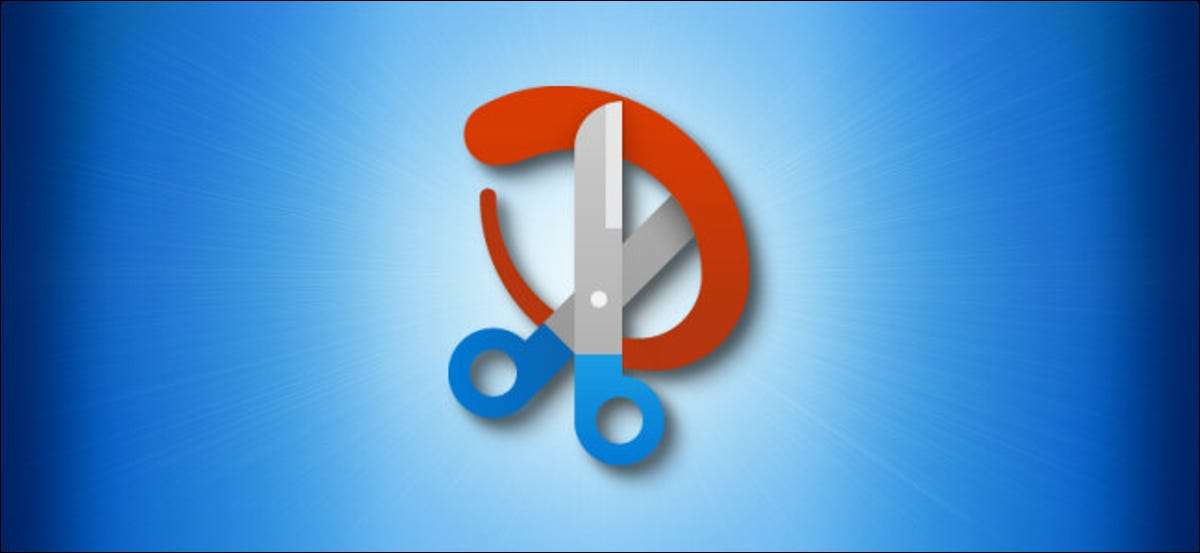
Mi van, ha szükség van arra, hogy egy screenshot a Windows 10, de akkor nem kell a „Print Screen” gombot a billentyűzeten, vagy nem rendelkezik a billentyűzet egyáltalán? Szerencsére könnyű rögzíteni a képernyőn csak egy egérrel, köszönhetően egy beépített eszköznek Snip & amp; Vázlat . Itt van, hogyan.
A snip & amp futtatásához; Vázlat nélkül billentyűzet, nyissa meg a Start menüt és keresse meg a "Snip & amp; Vázlatot "az ábécé alkalmazások listájában. Kattintson az ikonra, hogy elindítsa.
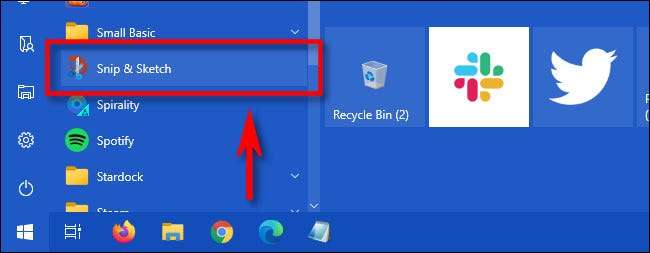
Snip & amp; Sketch Open, kattintson az "Új" gombra.
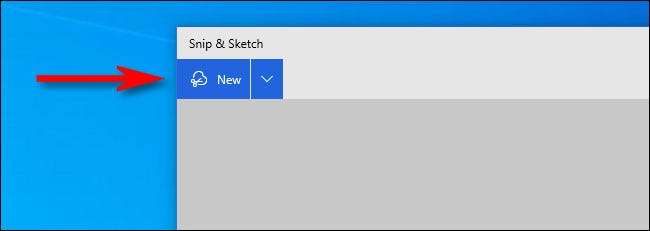
Egy eszköztár, amely megjelenik a képernyő felső részén, el tud végezni egy négyszögletes nyissz, szabálytalan alakú, levágott egy ablak nyissz, vagy teljes képernyős kihagyjuk. Kattintson arra az opcióra, amely megfelel a rögzíteni kívánt, majd szükség esetén válassza ki a képernyő egy részét.
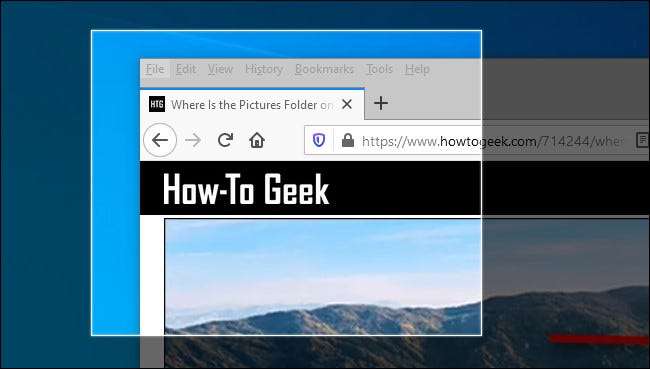
Miután elfogta a képernyőképet, megjelenik a kimenet előnézete a snip & amp; Vázlatos ablak. A képernyőkép mentéséhez kattintson a "Mentés" gombra, amely úgy néz ki, mint egy apró hajlékonylemez.
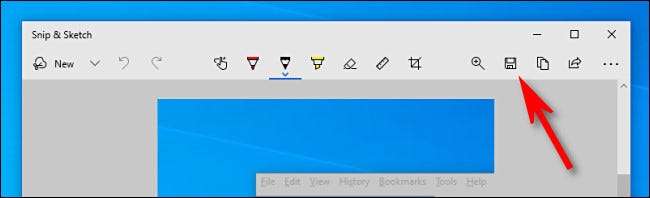
A Fájl mentése párbeszédablakban keresse meg a képernyőkép mentését. A tiszta dolog a snip & amp; Vázlat az, hogy automatikusan nevek a képernyőképet egy időbélyeg, így nem kell a billentyűzet segítségével írja be az új nevet. Ha készen állsz, kattintson a "Mentés" gombra.
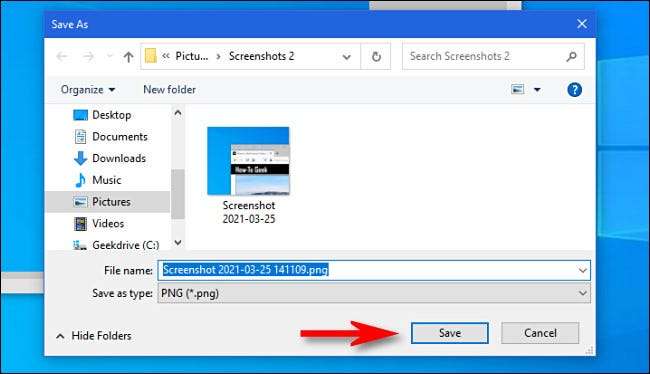
A képernyőkép már mentésre került, nincs szükség billentyűzetre.
Ha úgy gondolja, hogy sok képernyőképet fogsz szedni így, lehet, hogy Pin Snip & amp; Vázlat a tálcára, hogy ne kellene megtalálni a Start menüben minden alkalommal. Ehhez kattintson jobb gombbal a Snip & amp; Vázlat ikon, és válassza a "PIN t a tálcára". Szórakoztassa a képernyőképeket!
ÖSSZEFÜGGŐ: A Windows 10 új képernyőkép eszközének használata: klipek és jegyzetek







